
Nu, in de leeftijd van mobiele technologieën en gadgets, is de binding van hen binnen het thuisnetwerk erg handig. U kunt bijvoorbeeld een DLNA-server op uw computer organiseren, die door de rest van uw apparaten video-, muziek en een ander mediasysteem uitdelen. Laten we eens kijken hoe u een vergelijkbaar punt op een pc kunt maken met Windows 7.

Methode 2: LG Smart Share
In tegenstelling tot het vorige programma, wordt de LG Smart Share-applicatie geslepen om een DLNA-server op een computer te maken, in het zinken van inhoud naar apparaten waarvan de fabrikant LG is. Dat wil zeggen, enerzijds, het is een beter gespecialiseerd programma, maar aan de andere kant, kunt u een grotere kwaliteitsinstellingen bereiken voor een specifieke groep instrumenten.
Download LG Smart Share
- Pak het gedownloade archief uit en start het installatiebestand erin.
- Een welkomstvenster "Installatiewizard" wordt geopend, waarin op "Volgende" klikt.
- Het venster verschijnt dan met de licentieovereenkomst. Voor zijn adoptie moet u op "Ja" klikken "
- In de volgende stap kunt u de installatiemap van het programma opgeven. Dit is standaard de LG Smart Share-map, die zich in de LG Software Parent Map bevindt, in de standaardmap van programma's voor Windows 7. We raden aan om deze instellingen niet te wijzigen, maar klik gewoon op "Volgende".
- Daarna wordt het LG Smart Share geïnstalleerd, evenals alle benodigde componenten van het systeem in het geval van hun afwezigheid.
- Na het einde van deze procedure verschijnt er een venster, waar deze wordt gemeld dat de installatie met succes is voltooid. Onmiddellijk is het nodig om een aantal instellingen te maken. Let allereerst aandacht aan de "Alle toegang tot SmartShare-gegevens inschakelen" voor de parameter. Als het om de een of andere reden ontbreekt, moet u dit merk installeren.
- Standaard wordt de inhoud verspreid vanuit de standaard "muziek" -mappen, "Foto's" en "VIDEO". Als u een map wilt toevoegen, klikt u in dit geval op "Wijzigen".
- Selecteer in het venster dat opent de gewenste map en klik op OK.
- Nadat de vereiste map wordt weergegeven in het veld "Installatiewizard", drukt u op "Afwerking".
- Het dialoogvenster verschijnt dan, waar u de toestemming moet bevestigen met LG Smart Share-systeeminformatie door op OK te klikken.
- Daarna wordt toegang via het DLNA-protocol geactiveerd.
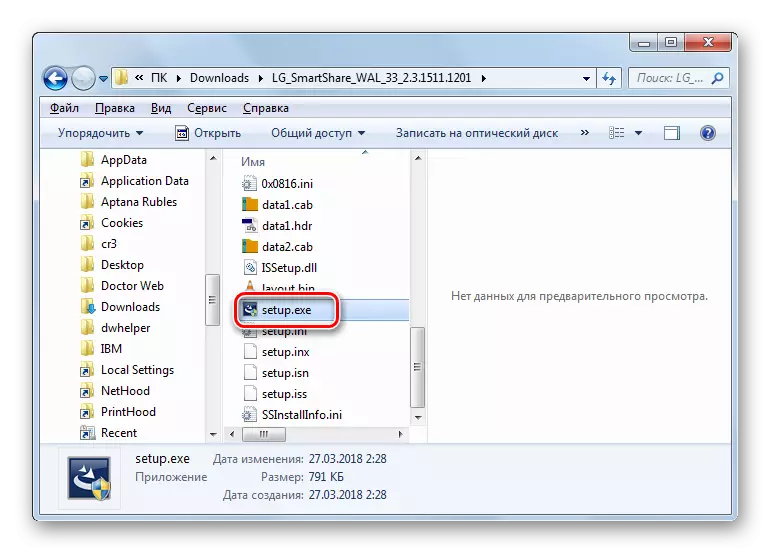

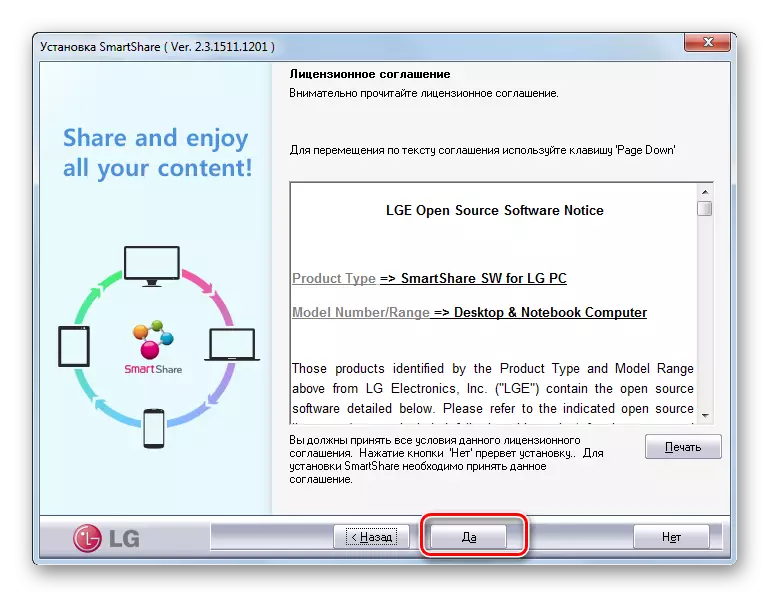



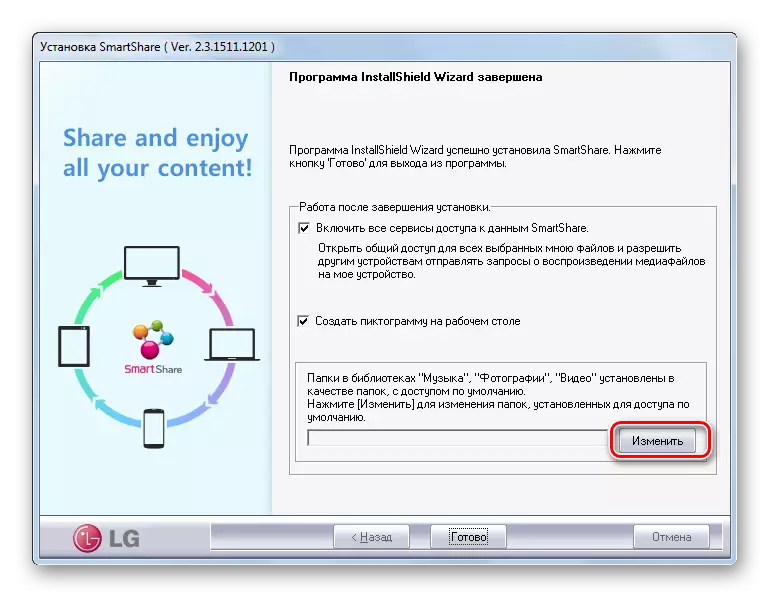




Methode 3: Eigen Toolkit Windovs 7
Overweeg nu het algoritme voor het maken van een DLNA-server met behulp van uw eigen WINDOVS 7-toolkit. Om deze methode te gebruiken, moet u eerst een thuisgroep organiseren.
Les: het creëren van een "thuisgroep" in Windows 7
- Klik op "Start" en ga naar het bedieningspaneel.
- Klik in het "Network and Internet" -blok op de naam "De parameters van de thuisgroep selecteren".
- Een thuisgroep bewerkingsschaal wordt geopend. Klik op de inscriptie "Selecteer de Multimedia Streaming-parameters ...".
- Klik in het venster dat opent op "Multimedia-streamoverdracht inschakelen".
- Opent vervolgens de schaal, waar in het gebied "Multimedia Library" -gebied een willekeurige naam invoeren. Hetzelfde venster geeft apparaten weer die momenteel op het netwerk zijn aangesloten. Zorg ervoor dat er geen apparatuur van derden onder hen zijn, waarvoor u het mediasysteem niet wilt distribueren en druk vervolgens op "OK".
- Vervolgens wordt het geretourneerd naar het instellingenvenster van de instellingen voor thuisgroep. Zoals je kunt zien, is een vinkje voor het item "Streaming ..." al geïnstalleerd. Zet de cijfers tegenover de namen van die bibliotheken waaruit u de inhoud door het netwerk gaat verspreiden en druk vervolgens op "Wijzigingen opslaan".
- Vanwege de opgegeven acties wordt de DLNA-server gemaakt. U kunt er verbinding mee maken via de Home Network-apparaten die dat wachtwoord gebruiken dat is opgegeven bij het maken van een thuisgroep. Als je wilt, kun je het veranderen. Om dit te doen, moet u teruggaan naar de instellingen van de thuisgroep en klikt u op "Wachtwoord wijzigen ...".
- Er wordt een venster geopend, waar u opnieuw moet klikken op het inscriptie "Wachtwoord wijzigen" en voer vervolgens de gewenste code-expressie in die wordt gebruikt wanneer u op de DLNA-server bent aangesloten.
- Als een extern apparaat geen enkele inhoudsindeling ondersteunt die u van een computer distribueert, kunt u in dit geval de Windows Media Standard-speler gebruiken om het te spelen. Om dit te doen, voert u het opgegeven programma uit en klikt u op het bedieningspaneel. Ga in het menu open naar "Toestaan afstandsbediening ...".
- Er wordt een dialoogvenster geopend waar u uw acties moet bevestigen door op "Toestaan afstand toestaan" te klikken.
- Nu kunt u inhoud op afstand weergeven met behulp van Windows Media Player, die zich op de DLNA-server bevindt, dat wil zeggen op uw vaste computer.







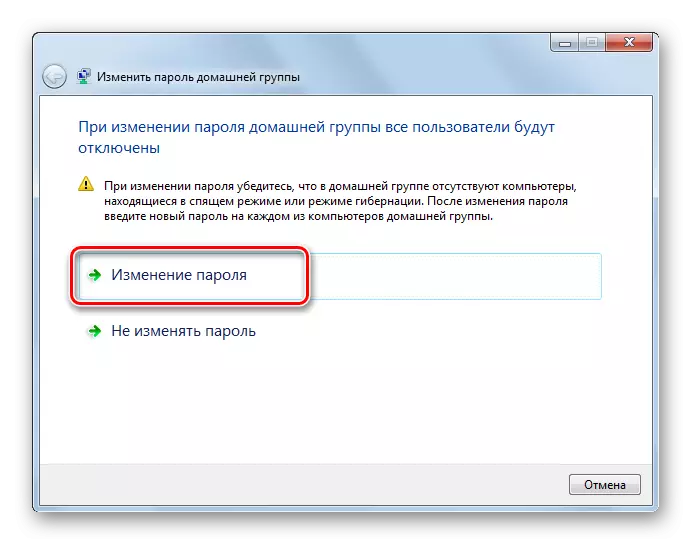


Het belangrijkste nadeel van deze methode is dat ze de eigenaren van Windows 7 "Starter" en "Home Basic" niet kunnen gebruiken. Het kan alleen worden toegepast door die gebruikers die de redactie "thuispremie" of hierboven hebben. Voor de rest van de gebruikers blijven alleen opties met behulp van software van derden beschikbaar.
Zoals u kunt zien, maakt u een DLNA-server op Windows 7, is niet zo moeilijk, omdat het veel gebruikers lijkt. De meest handige en nauwkeurige instelling kan worden gemaakt met programma's van derden voor deze doeleinden. Bovendien zal een aanzienlijk deel van het werken aan het aanpassen van parameters in dit geval automatisch door software worden uitgevoerd zonder directe gebruikersinterventie, die het proces aanzienlijk zal vergemakkelijken. Maar als u tegen het gebruik van applicaties van derden zonder extreme behoefte bent, is het in dit geval mogelijk om de DLNA-server te configureren om het mediasysteem te verdelen, met behulp van een uitzonderlijk uw eigen besturingssysteem Toolkit. Hoewel de laatste kans niet beschikbaar is in alle editors van Windows 7.
